分享一篇有圖片說明的SD卡開機片製作與用GHOST備份EEEPC XP系統的心得。
以下說明會用到三個附檔:
下面的TOOLs若有版權問題,請版大盡快通知我以便拿掉。下面這些工具我都是透過GOOGLE找資料下載來的。
附加壓縮檔: HPUSBFW.EXE
附加壓縮檔: DOS-COMMMAND
附加壓縮檔: MS-DOS_SYSTEM_FILES
1. SD卡格式化

2. 執行HPUSBFW.EXE,選擇資料夾MS-DOS_SYSTEM_FILES


3. 完畢後把資料夾DOS-COMMMAND內檔案COPY至SD卡
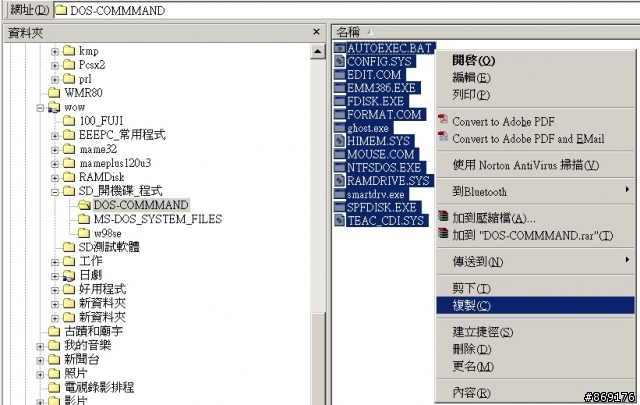
以上三步,就完成SD卡開機片製作。若要作可安裝XP的開機片,就把XP光碟內的I386整個資料夾COPY至SD卡下即可。
4. 進入EEEPC BIOS內檢查設定OS INSTALLATION是否為 FINISHED

5. Hard Disk Drives和 BOOT Device的選項,都把SD卡設為第一位(1st Drive),設定好後按F10儲存。


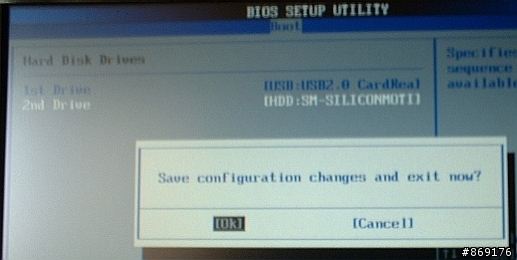
6. 重開機(先放入SD卡),然後進入DOS模式下(要執行備份、還原動作請選第2項),此時C槽(第一個硬碟)就是SD卡。

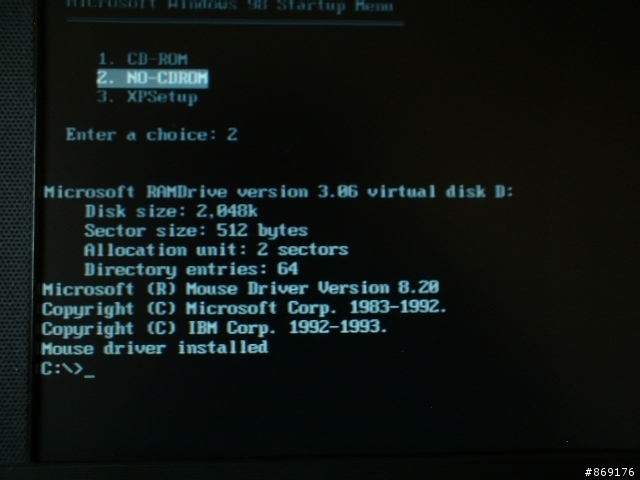
7. 上面的附檔內,AUTOEXEC.BAT和CONFIG.SYS是參考上面連結網友所提供的資料,但沒有執行SMARTDRV,所以我自已要打一次SMARTDRV。
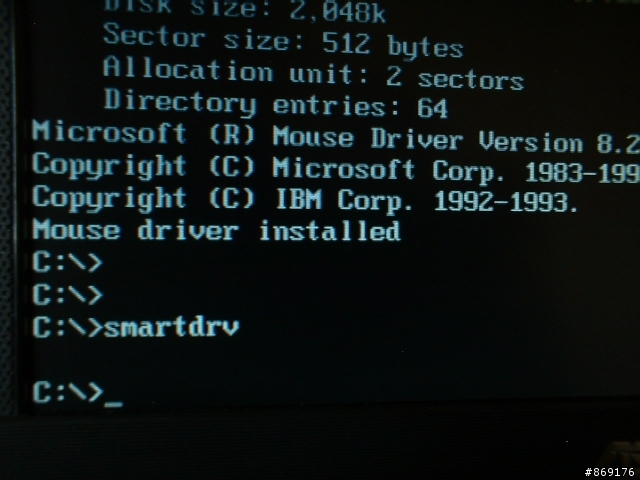
在執行第9或第10項時,都是要先用DOS開機完畢如上所述,才可執行下列動作。
8. 執行GHOST。(因為DOS開機片有預載MOUSE DRIVER,所以進入畫面時可以用鍵盤下那塊TOUCH PAD執行滑鼠動作。)

9. 下面圖解,就是執行把SSD裡的XP系統備份成*.GHO檔案,並放在C槽下(即SD卡)。(這段時間約花了我三十分鐘左右。
選擇disk to image
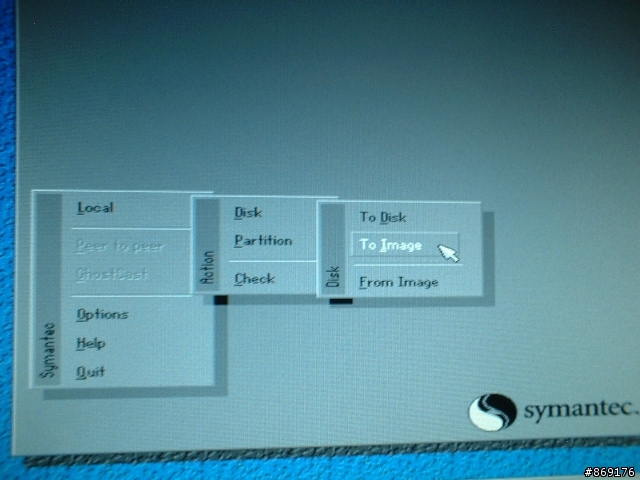
選擇要備份的磁碟(這裡ssd為第二個)
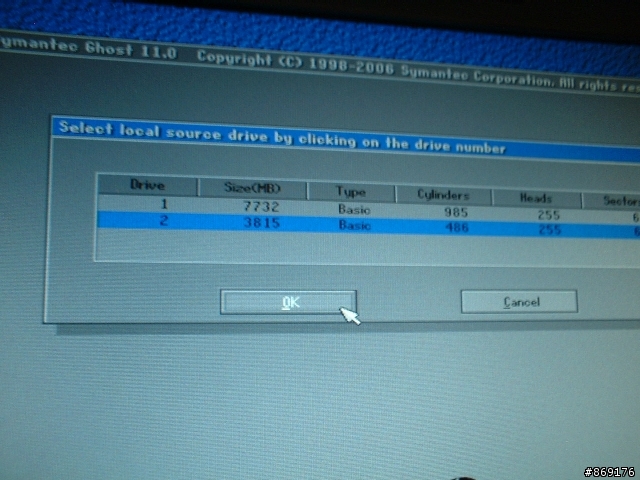
選擇要儲存備份檔的所在位置,我是放在SD卡下的EPC_BK。
這裡不能把備份檔放在SSD下,這是不允許的作法。(備份產生的檔,必須放在不同的磁碟上)

我這裡是選擇快速壓縮,原2.5G的系統大小可壓縮至1.5G左右。

10. 下面圖解,就是執行把c槽(SD卡內)的*.GHO(即上面備份的XP系統)還原到SSD內。(還原時快多了,用不到15分鐘就還原完畢)
選擇disk from image

選擇檔案

選擇要還原的磁碟(ssd為第二個)

不知為何我會show出下列訊息(是因為NTFS的關係,無法配置到最後一個磁區?),不過沒差,一樣可執行

完畢後重開機再進入bios,把Hard Disk Drives選項的第一個改回SSD,然後儲存重開機,就是由SSD開機了。
執行第1至9項備份完畢後,這片SD卡,即具有DOS開機片功能和EEEPC的系統備份檔還原功能了。
以上即我的經驗分享。
有寫錯的部分請告訴我以便修改,謝謝。
































































































